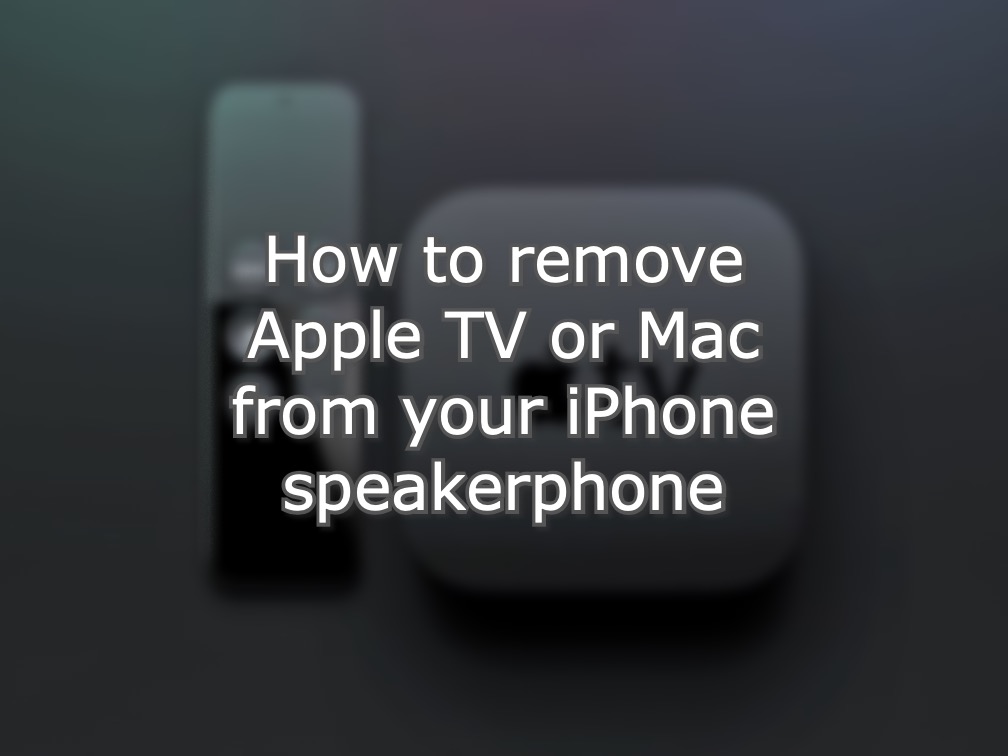
¿Te sientes perdido? No te culpo, especialmente si la navegación por voz que todo lo sabe de tu aplicación de mapas se ha silenciado. Esto parece suceder todo el tiempo con Apple Maps, Google Maps y Waze.
Muchos de nosotros dependemos de la navegación por voz para encontrar el camino. Si nunca aprendimos la ruta a la casa de un amigo o si estamos conduciendo a un lugar nuevo por primera vez. Es una herramienta útil que le permite mantener la vista en la carretera.
Sigue los consejos de esta guía para corregir la navegación por voz en tu iPhone para cualquier aplicación de mapas que quieras usar.

Es común que los errores de iOS causen problemas como que la navegación por voz no funciona en su aplicación de mapas. Cuando eso sucede, Apple generalmente lucha para lanzar una actualización de parche en la próxima semana más o menos.
Asegúrate de que tu iPhone esté ejecutando la última versión de iOS para asegurarte de que no estés sufriendo errores que Apple ya ha solucionado.
Si eres un beta tester, vuelve a la última versión pública de iOS. El software beta no está terminado y generalmente está lleno de errores. Siga esta guía para volver del software Beta al software público .
Incluso si iOS está libre de errores, puede haber problemas con la aplicación de mapas específica que está utilizando. Cuando esto sucede, corresponde a los desarrolladores individuales solucionar los problemas con las nuevas actualizaciones de la aplicación.
Asegúrate de estar usando la última versión de Apple Maps, Google Maps o Waze para asegurarte de que tus problemas de navegación por voz no estén solucionados.
Puede haber un problema con la aplicación de mapas en su dispositivo en particular. Esto sucede de vez en cuando a medida que las aplicaciones se bloquean o fallan en el fondo. Por lo general, puede solucionarlo cerrando todas las aplicaciones y reiniciando su iPhone.

Apaga tu iPhone manteniendo presionado el botón lateral con cualquier botón de volumen, luego deslízalo para apagarlo. Espere al menos 30 segundos antes de presionar el botón lateral nuevamente para reiniciar su dispositivo.
Muchos de nosotros usamos Bluetooth en el automóvil para reproducir música en estéreo. Pero Bluetooth es una complicación adicional que no desea si está luchando para que la navegación por voz funcione en su aplicación de mapas.
Abre el Centro de control en tu iPhone y apaga temporalmente Bluetooth. También debe deshabilitar Bluetooth para los comandos de navegación por voz en Google Maps y Waze.
Si esto funciona, puede haber un problema con el Bluetooth o CarPlay en su automóvil . Consulte al fabricante para obtener más ayuda.
Asegúrate de que tu iPhone no esté en modo silencioso, que puede silenciar automáticamente las navegaciones de voz. Mueve el interruptor sobre tus botones de volumen para que no puedas ver ninguna naranja. Debería aparecer una alerta en su iPhone diciendo que el modo silencioso está desactivado.
Luego vaya a Configuración> Sonidos y hápticos . Active la opción Cambiar con los botones y use el control deslizante o los botones para subir el volumen al máximo.

Finalmente, escuche las navegaciones de voz en su aplicación de mapas y suba el volumen mientras la voz está hablando .
Algunas personas prefieren seguir instrucciones sin navegación por voz desde su iPhone. Para permitir esto, los desarrolladores de aplicaciones generalmente incluyen una opción para desactivarlo. Asegúrate de no utilizar esta opción por error en la configuración de la aplicación.


Por contraproducente que parezca, debes poner la pantalla de tu iPhone en modo de suspensión mientras sigues las instrucciones . Esto evita que su dispositivo agote demasiada batería, pero si no funciona correctamente, también puede evitar que escuche las navegaciones de voz.
Cambie la configuración de notificaciones para su aplicación para asegurarse de que eso no suceda.



Es posible que su aplicación de mapas no pueda reproducir navegaciones de voz porque hay un problema con los archivos de sonido. Puede evitar esto cambiando a una voz diferente en Apple Maps o Waze. Lamentablemente, no puedes cambiar la voz en Google Maps .

Si la navegación por voz aún no funciona, elimine la aplicación de mapas de su iPhone y vuelva a instalarla desde la App Store. Es probable que la instalación limpia de Apple Maps, Google Maps o Waze solucione sus problemas de navegación por voz.

Por ahora, la navegación por voz debería funcionar en tu iPhone, ya sea que la uses en Apple Maps, Google Maps o Waze. Si es así, háganos saber en los comentarios cómo logró solucionarlo.
De lo contrario, existe la posibilidad de que una mala conexión a Internet interfiera con las instrucciones de sus mapas. Descubra cómo descargar mapas y rutas sin conexión a su iPhone desde Google Maps para ver si eso ayuda.
Dan es un escritor independiente con sede en el suroeste de Inglaterra.
Pasó dos años supervisando reparaciones como Genius Admin para Apple Retail y utiliza ese conocimiento para mantener nuestras guías de solución de problemas actualizadas.
Mucho antes de eso, Dan recurrió a los productos de Apple desde un entorno musical. Después de haber tenido iPods durante años, compró una MacBook para aprender a grabar y producir sonido. Fue usando esas habilidades que obtuvo un Bachillerato en Ciencia de primera clase en Tecnología de Sonido.